Comment installer un logiciel comptable alimentaire sur Ubuntu 20.04
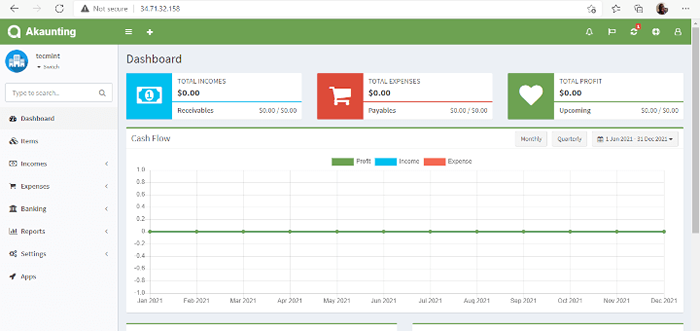
- 1249
- 369
- Zoe Dupuis
Écrit en PHP, Akaunting est un logiciel de comptabilité en ligne riche en fonctionnalités et open source qui permet aux utilisateurs de gérer les finances et de suivre toutes les factures, les paiements et les dépenses, pour mentionner juste, mais quelques-unes des tâches liées financières.
Il s'agit d'une plate-forme comptable en ligne idéale pour les petites entreprises qui n'ont pas les moyens financiers pour se procurer un logiciel comptable cher. Askaunting fournit une interface utilisateur élégante et intuitive, toutes les fonctionnalités et les contrôles nécessaires pour rester au courant de vos flux de trésorerie et transactions.
Fonctionnalités
Les fonctionnalités notables comprennent:
- Support multi-monnaie.
- Rapports visuels à l'aide de graphiques.
- Système de gestion des fournisseurs.
- Possibilité d'envoyer des factures aux clients via le protocole SMTP (nécessite un serveur de messagerie configuré sur votre serveur).
- Création et gestion des factures, factures et autres paiements pour les emplois en cours.
- Capacité à accepter les paiements en vrac.
- Système de gestion de réduction.
- Résumé.
Dans ce guide, nous vous guiderons à travers l'installation de Gardien Logiciel de comptabilité gratuit auto-hébergé sur Ubuntu 20.04.
Étape 1: Installez la pile de lampe sur Ubuntu
Depuis Gardien est accessible principalement depuis le frontal par les clients et l'administrateur et nécessite un serveur de base de données pour stocker toutes ses données, nous devons commencer par installer la pile de lampe. Nous avons déjà un guide élaboré sur la façon d'installer la pile de lampe sur Ubuntu 20.04. Cela sera utile avant de poursuivre.
Certains modules PHP supplémentaires sont nécessaires pour Logiciel Pour fonctionner sans aucun problème. Par conséquent, installez les modules PHP suivants.
$ sudo apt install libapache2-mod-php php7.4-Mysql PHP7.4-GD PHP7.4-CLI PHP7.4-IMAGICK PHP7.4 communs PHP7.4-Mysql PHP7.4-GD PHP7.4-BCMATH PHP7.4-JSON PHP7.4 curl php7.4-zip php7.4-XML PHP7.4 mbstring php7.4-BZ2 PHP7.4-INTL PHP7.4-IMAP PHP7.4-LDAP PHP7.4-XMLRPC PHP7.4 sapisse
Étape 2: Créez une base de données alimentaire
Ensuite, nous allons créer une base de données pour Gardien dans le serveur de base de données MariADB. C'est la base de données que l'application alimentaire utilisera pour stocker toutes ses données.
Par conséquent, connectez-vous au serveur MARIADB.
$ sudo mysql -u root -p
Créez la base de données et l'utilisateur de la base de données.
MariaDb [(aucun)]> Créer une base de données alimentaire; MariaDb [(aucun)]>Créer l'utilisateur «akaunting_user» @ «localhost» identifié par «[e-mail protégé]»;
Ensuite, accordez tous les privilèges à l'utilisateur dans la base de données.
MariaDb [(aucun)]>Accorder tout sur Awaunting.* À 'akaunting_user' @ 'localhost';
Enfin, enregistrez les modifications et sortez de l'invite mariaDB.
MariaDb [(aucun)]>Privilèges de rinçage; MariaDb [(aucun)]>SORTIE;
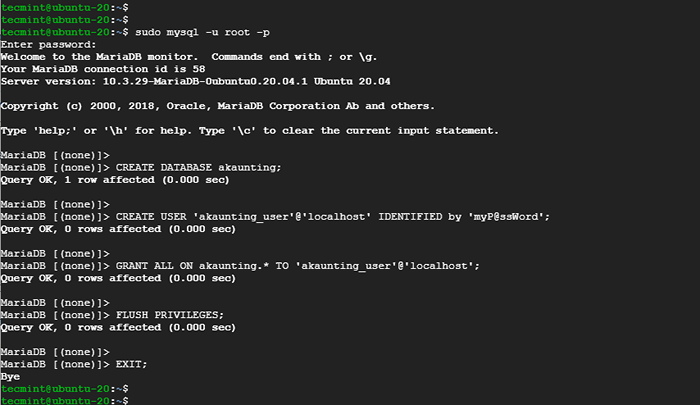 Créer une base de données alimentaire
Créer une base de données alimentaire Étape 3: Installez le logiciel d'alimentation sur Ubuntu
Avec la base de données en place, nous allons ensuite télécharger la dernière version de Gardien qui vient dans une archive zippée. Pour ce faire, utilisez la commande wget comme indiqué.
$ wget -o alimentant.zip https: //.com / téléchargement.php?Version = Dernière
Ensuite, créez un répertoire dans le répertoire WebRoot,
$ sudo mkdir -p / var / www / akaunting /
Et par la suite, extraire le contenu de l'archive zippé dans le répertoire.
$ sudo unzip gaunting.zip -d / var / www / akaunting /
Ensuite, définissez la propriété du répertoire sur l'utilisateur et le groupe www-data.
$ sudo chown www-data: www-data -r / var / www / akaunting /
Et les autorisations comme suit.
$ sudo chmod -r 755 / var / www / akaunting /
Étape 4: Configurez l'hôte virtuel Apache pour Akaunting sur Ubuntu
Nous devons définir un fichier hôte virtuel pour le site alimentaire. Cela permettra à Apache d'héberger le site sans aucun conflit avec le fichier hôte virtuel Apache par défaut.
À l'aide de votre éditeur de texte préféré, définissez le fichier hôte virtuel comme suit.
$ sudo vim / etc / apache2 / sites-disponible / gauning.confli
Collez le contenu illustré. Assurez-vous de remplacer ton domaine.com avec votre nom de domaine entièrement qualifié ou votre IP de serveur.
Servername yourDomain.com documentroot / var / www / akaunting / directoryIndex index.PHP Options + suitSyMLinks ALLERNOORRIDE Tous nécessitent tous les erreurs accordées $ apache_log_dir / akaunting.erreur.JOG CUSTOMLOG $ apache_log_dir / alignement.accès.journal combiné
Enregistrer les modifications et quitter le fichier de configuration. Ensuite, activez le fichier hôte virtuel et le module de réécriture Apache.
$ sudo a2ensite gauning.Conf $ sudo a2enmod réécriture
De plus, désactivez le fichier hôte virtuel Apache par défaut.
$ sudo a2dissite 000-défaut.confli
Pour que les changements entrent en vigueur, redémarrez Apache.
$ sudo systemctl redémarrer apache2
Étape 5: Complétez la configuration de l'alimentation sur Ubuntu
Toutes les configurations et paramètres sont maintenant en place. La seule étape restante est de terminer la configuration d'un navigateur Web. Pour lancer votre navigateur et visitez l'adresse IP de votre serveur ou le nom de domaine entièrement qualifié (FQDN).
http: // server-ip ou nom de domaine
Vous serez accueilli par la page de configuration ci-dessous vous incitant à sélectionner votre langue préférée.
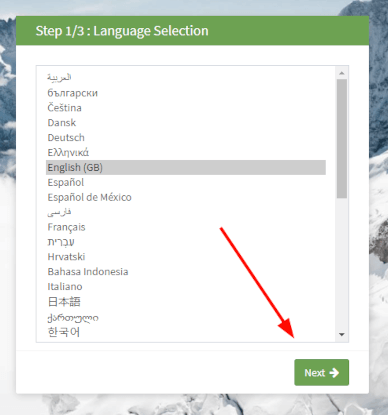 Sélection de la langue
Sélection de la langue Ensuite, fournissez les détails de la base de données que vous avez définis lors de la création de la base de données et cliquez sur 'Suivant'.
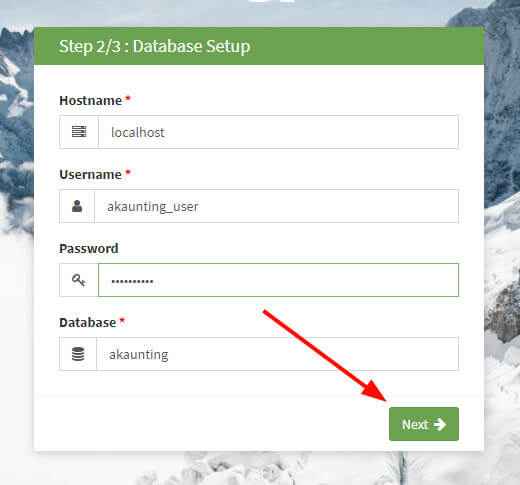 Paramètres de base de données
Paramètres de base de données NOTE: La version actuelle au moment de la réduction de ce guide ( 1.3.17 ) contient un bug, qui donne une erreur PHP qui est affichée sur le navigateur. Voici un extrait de l'erreur.
(1/1) ERROREXception essayant d'accéder au compensation du tableau sur la valeur de type int dans un arrayInput.Ligne PHP 135
En tant que solution de contournement, ouvrez le Débit.php déposer.
$ sudo vim akaunting / vendeur / symfony / console / entrée / arrayinput.php
Dirigez-vous vers la ligne 135 et changez-le de:
elseif ('-' === $ key [0]) pour:
elseif (isset ($ key [0]) && '-' === $ key [0])
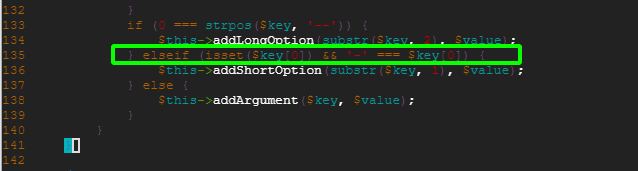 Correction d'une erreur d'alimentation
Correction d'une erreur d'alimentation Enregistrez votre fichier, puis actualisez la page d'installation.
Dans la dernière étape, remplissez les détails de l'entreprise et de l'administrateur, et cliquez sur 'Suivant'.
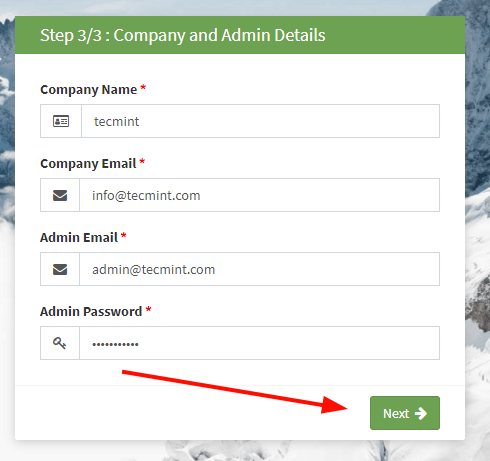 Entreprise de gavants
Entreprise de gavants Enfin, le tableau de bord apparaît. De là, vous pouvez effectuer vos calculs financiers et vos dépenses de surveillance.
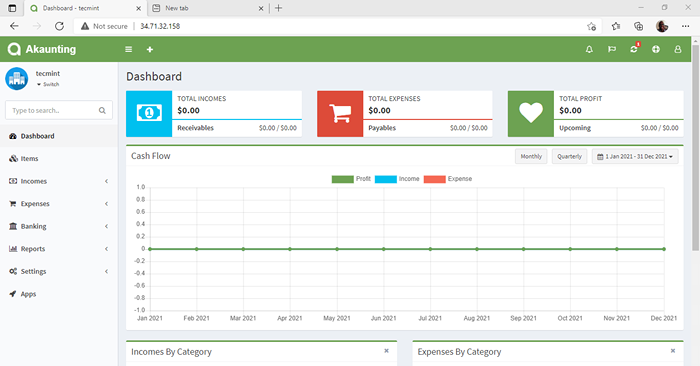 Tableau de bord alimentaire
Tableau de bord alimentaire Cela met fin à ce guide sur l'installation de Alimentant logiciel sur Ubuntu 20.04.
- « Comment installer du guacamole pour accéder à vos ordinateurs de n'importe où dans Ubuntu
- 13 meilleurs services VPN avec abonnement à vie »

